なぜ、このタイトルにしたか?
すんなりとダウンロードが出来ず、四苦八苦したから。
なので、そんな人がまた出てこないために。
PCのセットアップが少しマニアックなためかもしれませんが・・・
- PC条件
- 新規PCセットアップ:Windows11 Pro、プレインストールOffice2021
- セットアップは、マイクロソフトアカウントを敢えて取得しない方法で行う。
- Outlook(New)(Outlook for Windows)をPOP設定
- Outlook classicに変更する(Outlook(New)を使わなかった理由は後述)
目次
1.すでにインストールされているOffice(Excel、Word)を開いて「アカウント」の「更新オプション」の「今すぐ更新」で更新をかける。
すると、自動的にOutlook classicがインストールされる。
参考:Outlook Classic のツールバーが英語表記になってしまいますが、日本語表記に治せないでしょうか
ページ内srs nakaさんの■追記の部分
2.Microsoft Officeをアンインストールして再インストールし、Office 2021またはOffice 365のライセンス認証を完了する
DELLユーザーで、Officeにいろいろ問題が発生している場合。
対処方法2:Microsoft Officeをアンインストールして再インストールし、Office 2021またはOffice 365のライセンス認証を完了する
ページ内[Vostro、Latitude、OptiPlex、Dell Precisionユーザーの場合]の部分。
1)PCからOfficeをアンインストールする
2)Microsoft Store ライブラリから Office 2021 を再インストールする
マイクロソフトアカウントにログインしていないでも、ダウンロードできる。
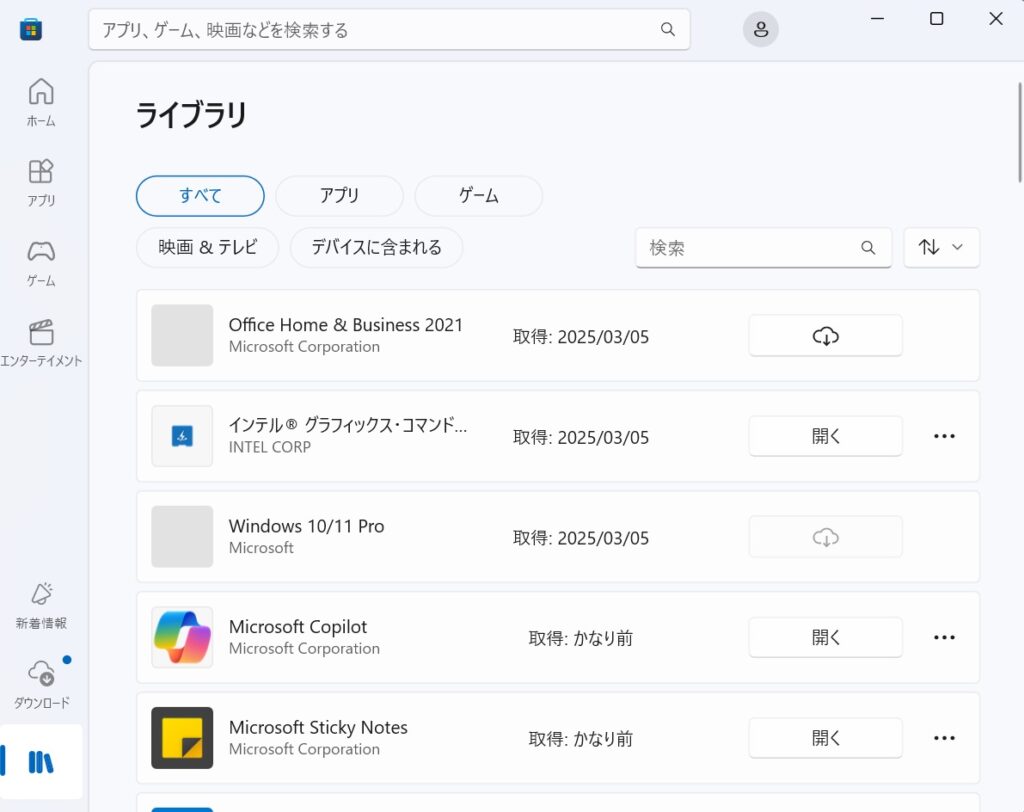
Officeを削除して設定する方法は、
実はいろいろ失敗して(英語版やアフリカ語版になったりで)、いつのまにかOffice毎削除してしまった経緯あり。さて、後述すると書いた、
■Outlook(New)を使わなかった理由
Outlook、最近はデフォルト設定はIMAP設定となるが、管理上POPで設定を行った。
Outlook(New)(Outlook for Windows)がお目見えしたばかりのときは、POP設定が出来なかったらしいが現在は手動で設定が可能となったようだ。
しかし、使用して数日でメールが受信できないという問題が発生した。
このアカウントのメールサーバがいっぱいになっていた。
ここで気が付いた、POP設定は出来たが以下の設定をしていなかったのだ!
・サーバーにメッセージにコピーを置く。
・サーバから削除する〇日後
設定を探すが、上記設定をするところがない!
ということで、インターフェイスも使いにくいので、Outlook classicへの回避となったのである。
確かに、ツールバーに「従来のOutlookに移動」のボタン(下図)もある。
しかし、クリックしても、Outlook classicがインストールされていないと移動も出来ないのである。

さて、もう一つ。今時のインストール版Officeはプロダクトキーが付いてこない
■プレインストールOffice(デジタル認証)
今時のプレインストールOffice版はデジタル認証でプロダクトキーがない。
なので、上記のようなトラブルがあった時にも対応できるために、マイクロソフトアカウントを取得するWindows11セットアップが推奨される。
ただし、いろいろな事情があり、あえてマイクロソフトアカウントを取得しないでセットアップできる方法もある。
検索すればいろいろ出てくる。
参考:【2024年最新版】Windows 11をローカルアカウントでセットアップする方法【備忘録】
2025年3月現在は、Windows11、マイクロソフトPCの環境はこんなところだが、また条件はいろいろ変わってくるであろう。
とはいえ、いろいろPCのセットアップする機会があるものの、当方はOffice365ユーザ、メーラーはOutlookは使用していないので、今のところ影響は少ないのである。
